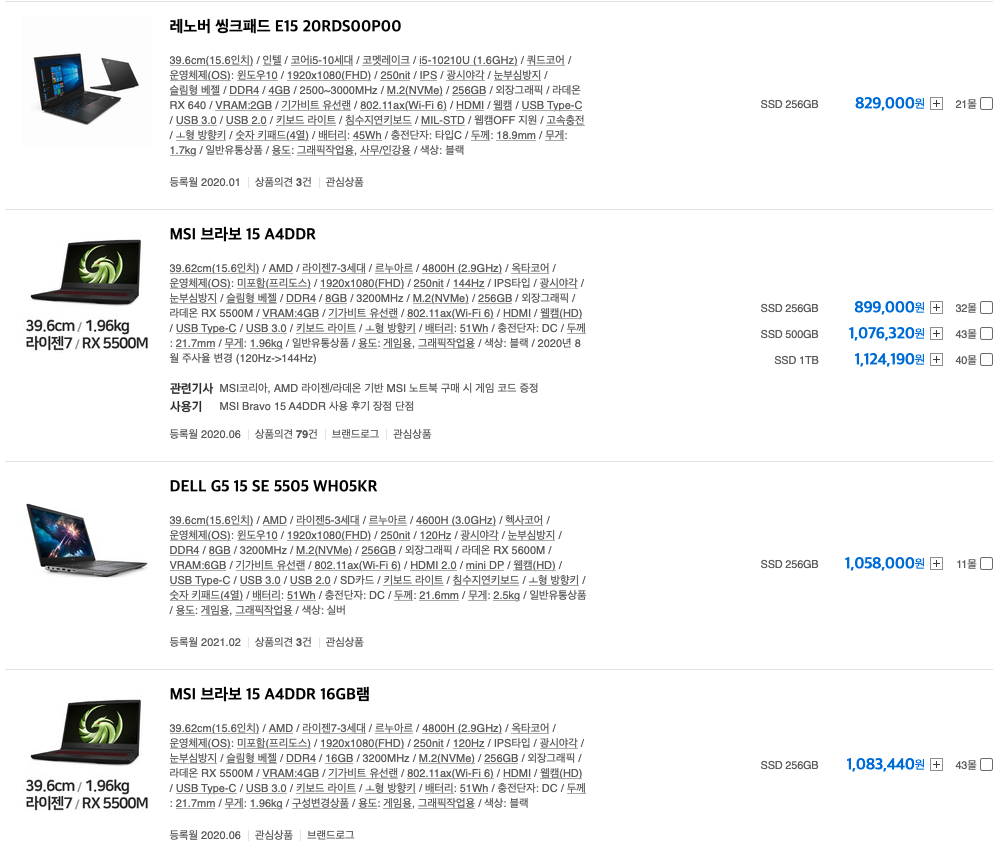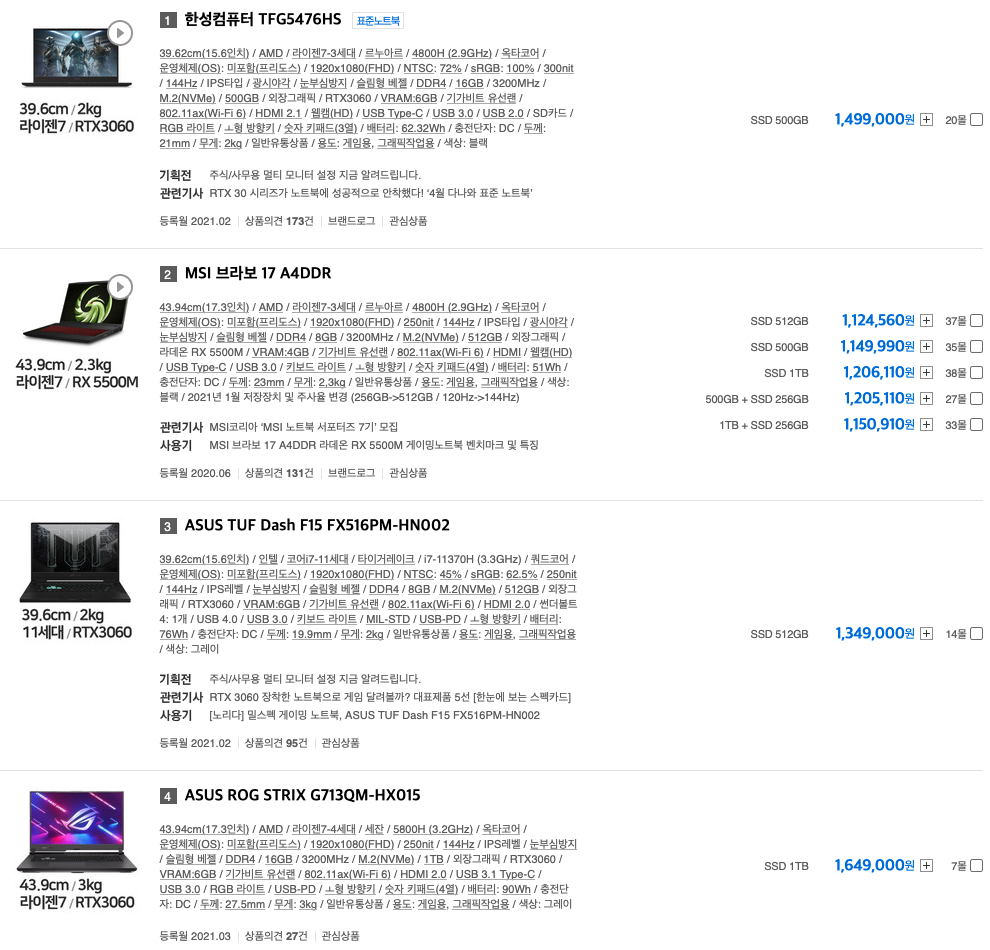어떤 걸 썼냐면,
- 맥북 m1 2021년형 기본 모델
(램 8기가, ssd 256기가) - 사용기간 3개월 미만
어떻게 썼냐면,
- 신분 : 대학생
- 사용시간 : 일평균 8시간 이상
- 게임 일절 안 함
- 기본적으로 인터넷, 문서작성이 기본
- 가끔 포토샵 일러스트레이터 작업
- 무거운 프로그램은 파이썬, R스튜디오, 줌 정도
문제 발생!
사용하면서 별 문제를 느끼지 못했다.
맥북이 최적화가 잘 되어있어서,
램 용량이 적어도 퍼포먼스가 좋기 때문에
다만, 유일한 문제는 Zoom이었다.
줌이 생각보다 리소스(램)를 많이 먹는다.
줌을과 파워포인트나, 노션 등 대부분의
문서작성 내지 사무용 프로그램을 켜는 건
문제가 없지만,
프로그래밍이나 디자인 강의를 듣는다면
해당 프로그램을 함께 켜서 수업을 들어야 하는데
그런 프로그램도 굉장히 리소스를 많이 먹기 때문에
버벅대고 튕기는 일이 발생한다.
이럴 때 버벅대더라.
줌 + R studio (알 스튜디오) [가능]
줌 + 파이썬(스파이더) [불가능] **
줌 + 파이썬(파이 참) [가능] ***
줌 + 파워포인트/엑셀/한글/노션 등 [가능]
** 개발 프로그램은 하드 한 내용이 아니라 간단한 데이터 마이닝, 인공신경망 분석 등 베이식 한 툴과 방법론 적용에 그치는 수준이었음에도 버벅거림이 분명히 발생했다.
*** 가끔 버벅댈 때가 있다. 스파이더는 파이썬 에디터 중에서도 무거운 편에 속해서, 도저히 줌이랑 같이 쓸 수 있는 상황이 아니라서 삭제하고 파이 참으로 갈아탔다. 파이 참이 훨씬 리소스를 덜 먹는 것 같다. 글을 쓰거나 코딩을 하는데 버벅대고 반응이 느리거나 한다면 램 문제인 경우가 많다. 이럴 때 비주얼 스튜디오랑 파이 참을 추천한다.
또, 이럴 때 버벅댈 거다.
파이썬(스파이더) 보다 높은 리소스를 요하는 프로그램들이랑 같이 쓰면 높은 확률로 버벅댈 것이다.
예) 줌 + 디자인/영상 프로그램 (3D MAX, 캐드, 라이노, 스케치업, 레빗, 프리미어, 애프터 이펙트 등)
따라서, 온라인 강의를 수강하는 대학생인데
줌을 통해서 강의를 들으며
위의 디자인 프로그램을 써야 하는 사용자라면,
8기가만으로는 불편할 가능성이 매우 높다.

램 증설 필요한가?
하면 좋다고 생각한다.
또한 필요하다고 생각한다.
위처럼 애플은 어려운 말로 램 증설이 꼭 필요하다고
솰라솰라 얘기하고 있다. 하지만, 저런 게 아니고
어떤 용도로 쓸 것인지에 따라서 구체적으로
판단할 수 있는 지표를 주는 게 의미 있지 않을까.
M1 성능이 그렇게 좋다던데?
기존 인텔 맥 대비
M1 칩의 성능은 정말 좋다.
으마으마하게 빠르고 불편이 없다.
애플 특성이 최적화가 잘 되어있어서
같은 램 용량이더라도 윈도나 안드로이드 대비해서
더 높은 퍼포먼스를 낸다.
이는 반대로, 같은 램 용량이라면 안드로이드보다
애플 제품들이 더 성능이 좋다는 것을 의미한다.
근데 그것도 어디까지나 일반적인 이야기고,
deep 하게 들어가면 다른 것 같다.
자! 견줘보자고.

[램 8 -> 16GB] 증설 vs [SSD 256 -> 512GB] 증설
둘 다 270,000+ 원, 근데 누가 나은가?
하나.
저장 장치 SSD의 용량 증설은
256기가에 256기가를 더 해 512기가가 되는 데에,
가격이 270,000원이다.
저장 장치를 대체할 수 있는 아이클라우드와 비교해보자.
애플 공식 홈페이지의 아이클라우드 가격을 보면
위의 용량 차이인 256 GB와 비슷한 200 GB를
증설하는 데에 3,300원/월의 비용이 든다.
단 여기서,
맥북은 특성상 3~4년 정도는 기본적으로 사용이 가능한 점을
반영했을 때
사용기간을 4년으로 가정 시,
4년 * 12개월 * 3,300원 = 158,400원
사용기간을 6년으로 계산해도,
6년 * 12개월 * 3,300원 = 237,600원
웬만한 용량으로 계산해도
아이클라우드로 저장용량을 대체하는 것이 이득이다.
| 256기가 증설 (256 -> 512) | 아이클라우드 4년 사용 가정 | 아이클라우드 6년 사용 가정 |
| 270,000원 | 158,400원 | 237,600원 |
iCloud 저장 공간 요금제 및 가격
iCloud에 등록하면 자동으로 5GB의 무료 저장 공간이 제공됩니다. iCloud 저장 공간이 더 필요하면 더 큰 용량의 저장 공간 요금제로 업그레이드할 수 있습니다.
support.apple.com
그니까 SSD 업그레이드하지 마.
램 업그레이드 해.
같은 돈으로
저장용량은 클라우드로 대체가 가능하다.
아이클라우드가 편할 거고 그게 아니어도,
구글 드라이브 드롭박스 등 많다.
그런데 램은?
램은 이번에 사면, 증설이 전혀 불가능하다.
따라서 결론은 다음과 같다.
하나. 저장용량 올릴까 램 용량 올릴까 걱정된다면 램을 올리자.
둘. 디자인/영상/개발 프로그램을 사용한다면, 램을 꼭 올려야 한다.
셋. 깔짝이는게 아니라 디자인/영상/개발을 본격적으로 한다면 GPU가 고성능으로 달려있는 맥북 프로 모델을 추천한다.
#추가
M1 맥북 에어를 구매하고 현실적인 팁을 남기려고 쓴 글이 아래 있습니다.
함께 읽으시면 도움이 많이 됩니다.
[필독] 현실적인 맥북에어 m1 구매기 :: 총 구매 가격, 교육할인 스토어, 악세사리, 구입 전 알아
현실적인 맥북에어 m1 총 구매 가격 :: 교육 할인 스토어, 액세서리, 구입 전 알아 둬야 할 것 얼마 전 맥북에어 m1을 구입했습니다. 제 돈 제산으로 돈을 모아서 산 제품이라서 더 가치가 크게 느
slowslow.tistory.com
'📦about thing > IT 전자기기' 카테고리의 다른 글
| "보조 배터리 뭐사야 돼?" 라는 질문에 답하기 위해 써놓는 글 (2) | 2021.05.18 |
|---|---|
| [졸업생이 알려주는] 건축학과 실내건축학과 노트북 추천 - 사양 스펙 읽는 법 (2) | 2021.04.12 |
| 맥북 에어 M1 키스킨 사용기 단점 위주 / 색 추천 (1) | 2021.04.01 |
| [연세대졸업생] 건축학과 아이패드 프로 필요한가? 건축학과 어플 추천 ! (0) | 2021.03.29 |
| [총정리] 맥북 정전기 접지하는 모든 방법 (돼지코 220V) (0) | 2021.03.24 |